අන්තර්ගත වගුව
ඔබේ ඉක්මන් පිළිතුර:
“මිතුර එක් කරන්න” බොත්තම ක්රියා නොකිරීමට හෝ කිසිසේත් නොපෙනීමට එක් හේතුවක් වන්නේ එම පුද්ගලයා මෑතකදී ඔබේ මිතුරු ඉල්ලීම ප්රතික්ෂේප කර තිබීමයි.
පුද්ගලයා අහඹු පුද්ගලයින්ට මිතුරු ඉල්ලීමක් යැවීමට ඉඩ නොදෙන ආකාරයට තම රහස්යතා සැකසීම් සකසා ඇත්නම් හෝ ඔබ ඔවුන්ව කලින් අවහිර කර ඇත්නම්, ඔබට “මිතුරෙකු එක් කරන්න” විකල්පය නොපෙනේ. .
ඔබට “මිතුරෙකු එක් කරන්න” විකල්පය නොපෙනේ නම්, ඔබට ඇති අන්යෝන්ය මිතුරෙකු සොයාගෙන මෙම අන්යෝන්ය මිතුරාට ඉල්ලීමක් යවන්න.
ඔබට මිනිසුන් ලෙස ටික වේලාවක් ඉවසීමෙන් බලා සිටිය හැක. දිනපතා බොහෝ මිතුරු ඉල්ලීම් ලැබෙන අතර, ඔවුන් තවමත් ඔබගේ ඒවා දැක නොතිබිය හැකිය.
ඔබ යමෙකුට මිතුරු ඉල්ලීමක් යවන විට, එය අයාචිත තැපැල් වෙත නොයනු ඇත. කෙසේ වෙතත්, ඔබ ඔබගේ මිතුරු ඉල්ලීම පිළි නොගත් අයෙකුට පණිවිඩයක් යැවුවහොත්, එම පණිවිඩය ස්පෑම් වෙත යා හැක.
🔯 මිතුරු ඉල්ලීම වෙත යනවද? ආයාචිත තැපැල්?
නැහැ, මිතුරු ඉල්ලීම් අයාචිත තැපෑලට නොයනු ඇත. මිතුරු ඉල්ලීම් සඳහා තනි අයාචිත තැපැල් ෆෝල්ඩරයක් නොමැති නිසා මෙය සිදු විය නොහැක. ඔබ යමෙකුට මිතුරු ඉල්ලීමක් යවා ඇත්නම්, ග්රාහකයා එය නම් කරන ලද කොටසෙහි සොයා ගනී. එයාලට ෆ්රෙන්ඩ් රික්වෙස්ට් එක නොලැබෙන්න විදිහක් නෑ. විය හැකි එකම පැහැදිලි කිරීම නම් ඔවුන් තවමත් එය දැක නොතිබීමයි.
කෙසේ වෙතත්, “පණිවිඩය” විකල්පය මත තට්ටු කිරීමෙන් ඔබ ඔවුන්ගේ පැතිකඩෙන් ඔවුන්ට පණිවිඩයක් එවා ඇති බවත්, ඔබ මීට පෙර නොකළ බවත් අපි සිතමු. ඔවුන්ට මිතුරු ඉල්ලීමක් යවා,නැතහොත් ඔවුන් තවමත් මිතුරු ඉල්ලීම පිළිගෙන නැත. එවැනි අවස්ථාවක, ඔබ යවන ලද පණිවිඩය කෙලින්ම Spam වෙත යයි.
එබැවින්, සාරාංශගත කිරීම සඳහා, කිසිම අවස්ථාවක මිතුරු ඉල්ලීම් ස්පෑම් ෆෝල්ඩරයකට යාමට නොහැක. කෙසේ වෙතත්, මිතුරෙකු ලෙස පිළි නොගෙන යවන ලද පණිවිඩ අයාචිත තැපැල් වෙත යා හැක.
මිතුරෙකු එකතු කරන්න බොත්තම ෆේස්බුක් හි නොපෙන්වන්නේ ඇයි:
පහත හේතු ඇත:
1. පුද්ගලයා ප්රතික්ෂේප කළ මිතුරන්ගේ ඉල්ලීම
ඔබ අතීතයේ දී විශේෂිත පුද්ගලයාට මිතුරු ඉල්ලීමක් යැවූ විට, ඔවුන් එය ප්රතික්ෂේප කිරීමට ඉඩ ඇත. මෙය ඔබට අදාළ නම්, "මිතුර එක් කරන්න" විකල්පය ඔබගේ පැතිකඩෙන් තාවකාලිකව ඉවත් කරනු ලැබේ.
ප්රතිඵලයක් ලෙස, “මිතුරෙකු එක් කරන්න” බොත්තම ඔබට එය මත ක්ලික් කිරීමට නොහැකි වන පරිදි අළු පැහැයක් ගනී, නැතහොත් එය සම්පූර්ණයෙන්ම පිටුවෙහි නොපෙනේ. මෙය Facebook හි යටි චේතනා ඇති පුද්ගලයින් හෝ bots විසින් “Add Friend” විකල්පය අනිසි ලෙස භාවිත නොකිරීම සහතික කිරීමට Facebook විසින් ගන්නා ලද ආරක්ෂිත පියවරකි.
ටික වේලාවකට පසු, විකල්පය ඔවුන්ගේ පැතිකඩෙහි නැවත දර්ශනය වනු ඇත. , එම අවස්ථාවේදී ඔබට ඔවුන්ට මිතුරු ඉල්ලීමක් යැවිය හැක. මෙය සති කිහිපයක් හෝ මාසයක් ගත විය හැකිය. නමුත් ඔවුන් ඔබේ ඉල්ලීම නැවත ප්රතික්ෂේප කළහොත්, පළමු වතාවට සාපේක්ෂව “මිතුර එක් කරන්න” විකල්පය ලබා ගත නොහැකි කාල සීමාව විශාල ලෙස වැඩි වනු ඇත. මෙයින් අදහස් කරන්නේ ඔබට නැවත ඔවුන්ට මිතුරු ඉල්ලීමක් යැවීමට හැකි වන තෙක් ඔබට වැඩි කාලයක් බලා සිටීමට සිදුවනු ඇති බවයි.
එබැවින් සාරාංශ කිරීමට, ගිණුම නම්දරන්නා ඔබේ මිතුරු ඉල්ලීම ප්රතික්ෂේප කර ඇත, ඔබට තාවකාලික කාලයක් සඳහා ඔවුන්ගේ පැතිකඩෙහි “මිතුරෙකු එක් කරන්න” විකල්පය දැකීමට නොහැකි වනු ඇත.
2. රහස්යතා සැකසීම් හේතුවෙන්, ඔබට මිතුරු ඉල්ලීම් යැවිය නොහැක
ඔබට ඉල්ලීමක් යැවීමට අවශ්ය පුද්ගලයා ඔබව අවහිර කර තිබිය හැක, නැතහොත් ඔබ කුමන හේතුවක් නිසා හෝ අතීතයේ දී ඔවුන්ව අවහිර කර ඇත, නැතහොත් ඉල්ලීම් යැවීමට මිතුරන්ගේ මිතුරන්ට පමණක් අවසර දී ඇත. මෙම සිටුවම් වෙනස් කිරීමෙන් ඔබට ඔවුන්ට ඉල්ලීමක් යැවීමට ඉඩ සලසයි.
🔴 ක්රමය 1: අවහිර කිරීම ඉවත් කිරීම
තිරයේ පහළ දකුණු කෙළවරේ ඇති මෙනු නිරූපකය වෙත යන්න. "සැකසීම් සහ amp; වෙත පහළට අනුචලනය කරන්න; පුද්ගලිකත්වය" කොටස.
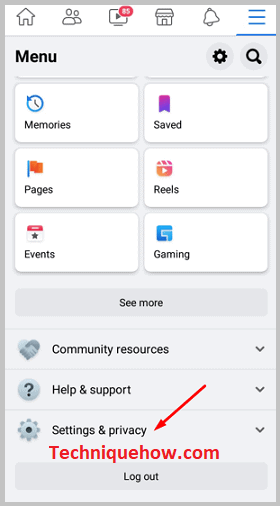
විකල්ප ලැයිස්තුවක් බැලීමට එය අසල ඇති පතන ඊතලය මත තට්ටු කරන්න, ඉන්පසු "සැකසීම්" විකල්පය මත තට්ටු කරන්න.
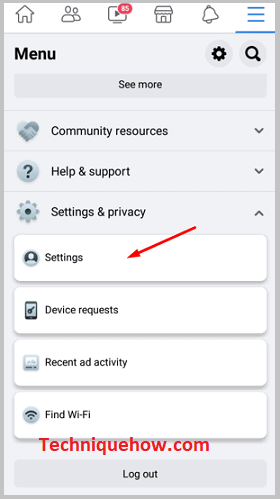
ඔබට “අවහිර කිරීම” විකල්පය සොයා ගන්නා තෙක් පහළට අනුචලනය කිරීමට සිදුවේ. එය මත තට්ටු කරන්න. ඔබට මතක නැති අතීතයේ ඔබ අවහිර කළ සියලුම පුද්ගලයින්ගේ ගිණුම් නම් මෙහිදී ඔබට දැක ගත හැකිය.
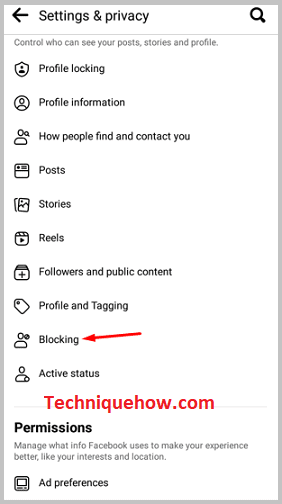
ඔබ පුද්ගලයාගේ ගිණුමේ නම දුටුවහොත්, ඔබට ඉල්ලීමක් යැවීමට අවශ්ය නම්, ඔහුගේ නම අසල ඇති "අවහිර කරන්න" විකල්පය මත තට්ටු කරන්න. ඔබ දැන් ඔවුන්ගේ ගිණුම විවෘත කරන විට, ඔබට ඔවුන්ට මිතුරු ඉල්ලීමක් යැවිය හැක.
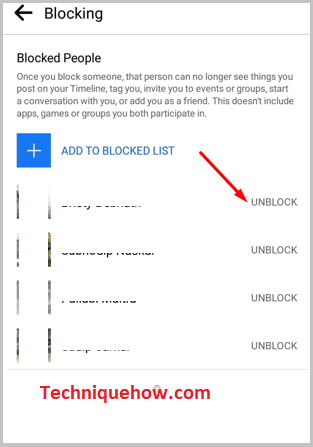
🔴 ක්රමය 2: මිතුරු ඉල්ලීම් යැවිය හැක්කේ කාටදැයි පාලනය කිරීම
මෙනුව වෙත යන්න නිරූපකය, "සැකසීම් සහ amp; මත තට්ටු කරන්න; පුද්ගලිකත්වය" විකල්පය, පසුව "සැකසීම්". පහළට අනුචලනය කර "රහස්යතා සැකසීම්" මත තට්ටු කරන්න. පහළට අනුචලනය කර 'මිනිසුන් ඔබව සොයා ගන්නේ කෙසේද සහ සම්බන්ධ කරගන්නේ කෙසේද' මත තට්ටු කරන්න, ඉන්පසු "කාට හැකිද" විකල්පය තට්ටු කරන්නඔබට මිතුරු ඉල්ලීම් එවන්න?". මේ යටතේ, "සියල්ලන්" මත තට්ටු කරන්න.
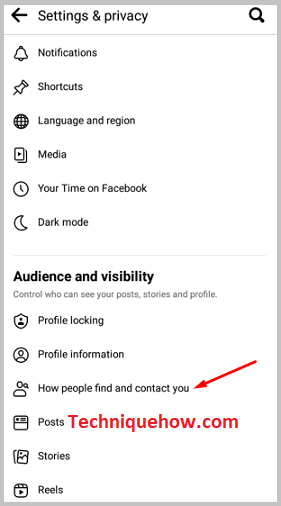
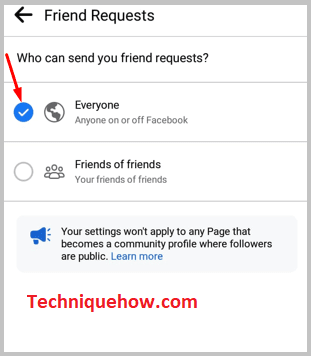
Facebook හි මිතුරෙකු එක් කරන්න බොත්තම පෙන්වන්නේ කෙසේද:
පහත පියවර අනුගමනය කරන්න:
1. එකතු කිරීම පුද්ගලයාගේ අන්යෝන්ය මිතුරන්
ඔබට එක් කිරීමට අවශ්ය ගිණුම් හිමියෙකුගේ ප්රොෆයිලයේ “Add Friend” විකල්පය ඔබට නොපෙනේ නම්, මෙම පුද්ගලයා Facebook හි මිතුරන් වන්නේ කවුරුන්ද යන්න ඔබට බැලිය යුතුය. ඔවුන්ගේ මිතුරන්ගේ ලැයිස්තුවට යාමෙන් ඔබට මෙය කළ හැකිය.
බලන්න: Snapchat ස්ථාන ට්රැකර් - හොඳම යෙදුම්ඔබ මේ සඳහා “මිතුරන්” විකල්පය මත තට්ටු කළ යුතුය. ඔබ මිතුරන්ගේ ලැයිස්තුවේ සිටින විට, පවතින ගිණුම් බලන්න. ඔබට හුරුපුරුදු පුද්ගලයෙකු හෝ ඔබේ මිතුරු ඉල්ලීම පිළිගැනීමට තරම් මිත්රශීලී ගිණුමක් ඔබ දුටුවහොත්, ඔවුන්ගේ ගිණුමට යන්න.
බලන්න: පරිශීලක නාමය සමඟ Telegram හි කෙනෙකු සොයා ගන්නේ කෙසේද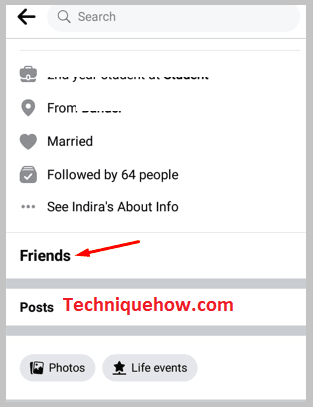
ඔවුන්ගේ නම මත තට්ටු කිරීමෙන් ඔබට මෙය කළ හැක. ඔබට "මිතුර එක් කරන්න" විකල්පය දැකිය හැකි නම්, එය මත තට්ටු කරන්න. ඔවුන් ඔබේ මිතුරු ඉල්ලීම පිළිගන්නා තෙක් රැඳී සිටින්න. දැන් ඔයාලගේ යාලුවන්ට add කරන්න ඕන නමුත් බැරිවුන කෙනාගේ account එකට යන්න. ඔබට “මිතුරෙකු එක් කරන්න” විකල්පය මත තට්ටු කළ හැකි බව ඔබට පෙනෙනු ඇත.
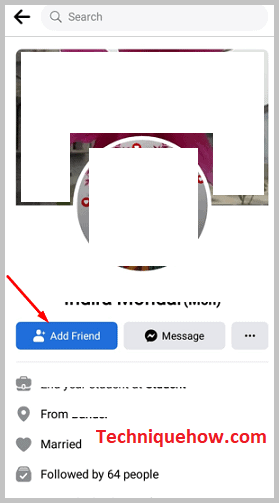
2. ඔබ කලින් යවා ඇති නිසා ඔබට “මිතුරෙකු එක් කරන්න” විකල්පය දැකිය නොහැකි නම් සමහර විට
ඉන්න. ඔවුන්ට දැනටමත් මිතුරු ඉල්ලීමක් ඇත, ඇත්තේ එකම විසඳුමකි. ඔවුන් ඔබේ මිතුරු ඉල්ලීම පිළිගන්නා තෙක් ඔබ ඉවසීමෙන් බලා සිටිය යුතුය. මෙම පුද්ගලයා තරමක් ප්රසිද්ධ නම්, ඔවුන්ට මිතුරන් ලෙස පිළිගැනීමට ඉල්ලීම් නිරන්තරයෙන් ලැබෙනු ඇත.
මෙය අඩුපාඩුවක් වන්නේ ඔවුන්ට උදාහරණයක් ලෙස මිතුරන් 200 දෙනෙකුගේ ලැයිස්තුවක් හරහා අනුචලනය කිරීමට සිදුවන බැවිනිඔබගේ වෙත ළඟා වීමට ඉල්ලීම්. මෙවැනි තත්වයක් සඳහා බොහෝ කාලයක් ගත වන අතර, සියලු අනුගමනය කරන ඉල්ලීම් ක්ෂණිකව පිළිගැනීමට කිසිවෙකුට කාලය නැත.
ඔවුන් ඔබේ මිතුරු ඉල්ලීම පිළිගැනීමේ ප්රමාදයක් ඇති විය හැක්කේ මේ නිසාය. එකම මාර්ගය වන්නේ ඔවුන් ඉල්ලීම පිළිගන්නා තෙක් ඉවසීමෙන් බලා සිටීම හෝ පණිවිඩයක් යවා බලා සිටීමයි.
